Multisim14下载安装教程(附安装包+激活教程)超详细图文安装教程
原创Multisim14下载安装教程(附安装包+激活教程)超详细图文安装教程
原创
it超人
修改于 2025-08-25 21:57:50
修改于 2025-08-25 21:57:50
一、Multisim 14.3 下载及软件简介
Multisim 14.3 是业界公认的一流 SPICE 仿真标准环境,深受国内外教师、科研人员和工程师的青睐。作为先进的电路设计与仿真工具,它有着诸多独特优势:
- 直观设计环境:采用所见即所得模式,电路元件拖拽摆放即可完成设计,无需复杂代码编写。
- 互动仿真体验:仿真过程实时互动,可直接调整元件参数观察电路变化,方便调试。
- 动态显示功能:元件状态随电路运行动态变化,电流、电压等参数直观可见。
- 3D 电路效果:支持 3D 视图展示仿真电路,更贴近实际电路布局,便于理解空间结构。
- 丰富虚拟仪表:内置示波器、万用表等多种虚拟仪器,操作方式与实物一致,无需额外硬件即可完成测试。
- 强大分析能力:提供直流分析、交流分析等多种分析功能,搭配图形显示窗口,结果可视化呈现,助力电路性能评估。
Multisim 14.3下载
- Multisim下载链接:https://pan.quark.cn/s/29cb4f53df2b
二、Multisim 14.3 安装步骤(附重点说明)
2.1 解压Multisim安装包
找到下载好的 Multisim 14.3 安装包,右键选择 “解压到当前文件夹”。解压过程建议保留默认路径,避免中文或特殊符号,否则可能导致后续安装文件损坏。解压完成后会生成一个带软件名称的文件夹,里面包含所有安装所需文件。
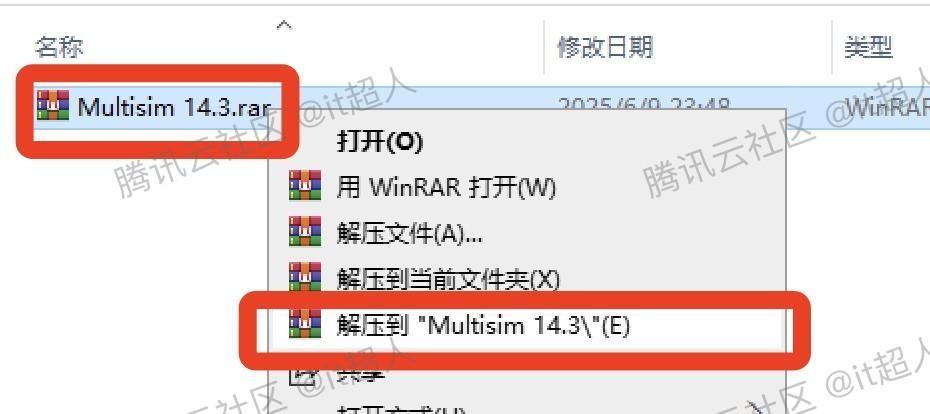
Multisim14下载安装教程
2.2 进入Multisim安装目录
解压完成后,双击进入生成的文件夹,找到并打开【Setup】子文件夹。这个文件夹是 Multisim 14.3 的核心安装目录,存放着主程序安装文件,必须从这里启动安装才能确保程序完整安装。
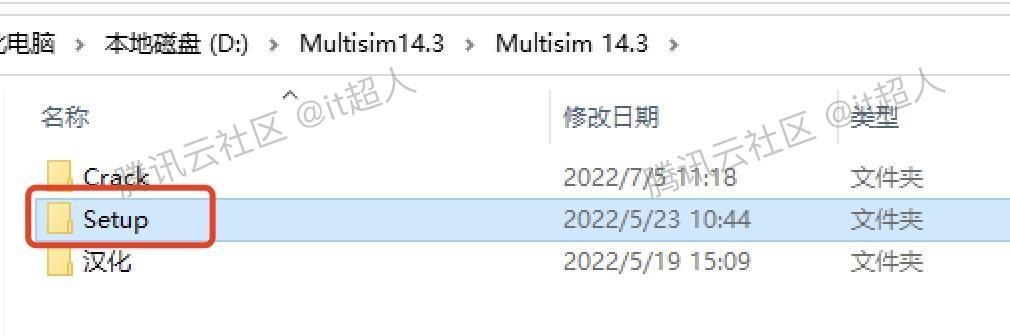
Multisim14下载安装教程
2.3 运行Multisim安装程序
在【Setup】文件夹中,找到名为 “Install” 的安装程序,右键选择 “以管理员身份运行”。用管理员身份运行能避免权限不足导致的安装失败,尤其是 Win10 及以上系统,这一步很关键,否则可能出现Multisim组件安装不全的问题。
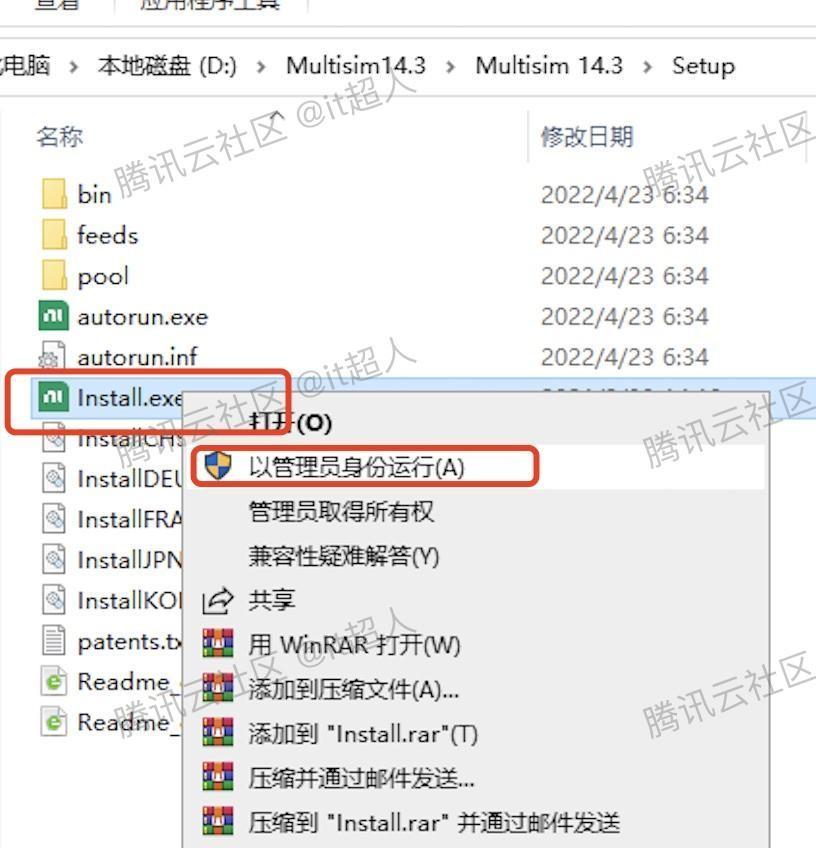
Multisim14下载安装教程
2.4 同意许可协议
弹出的安装界面中,勾选【我接受该许可协议中的条款】,然后点击 “下一步”。这是Multisim软件安装的常规步骤,必须同意协议才能继续,建议简单浏览协议内容,了解软件使用权限和限制。
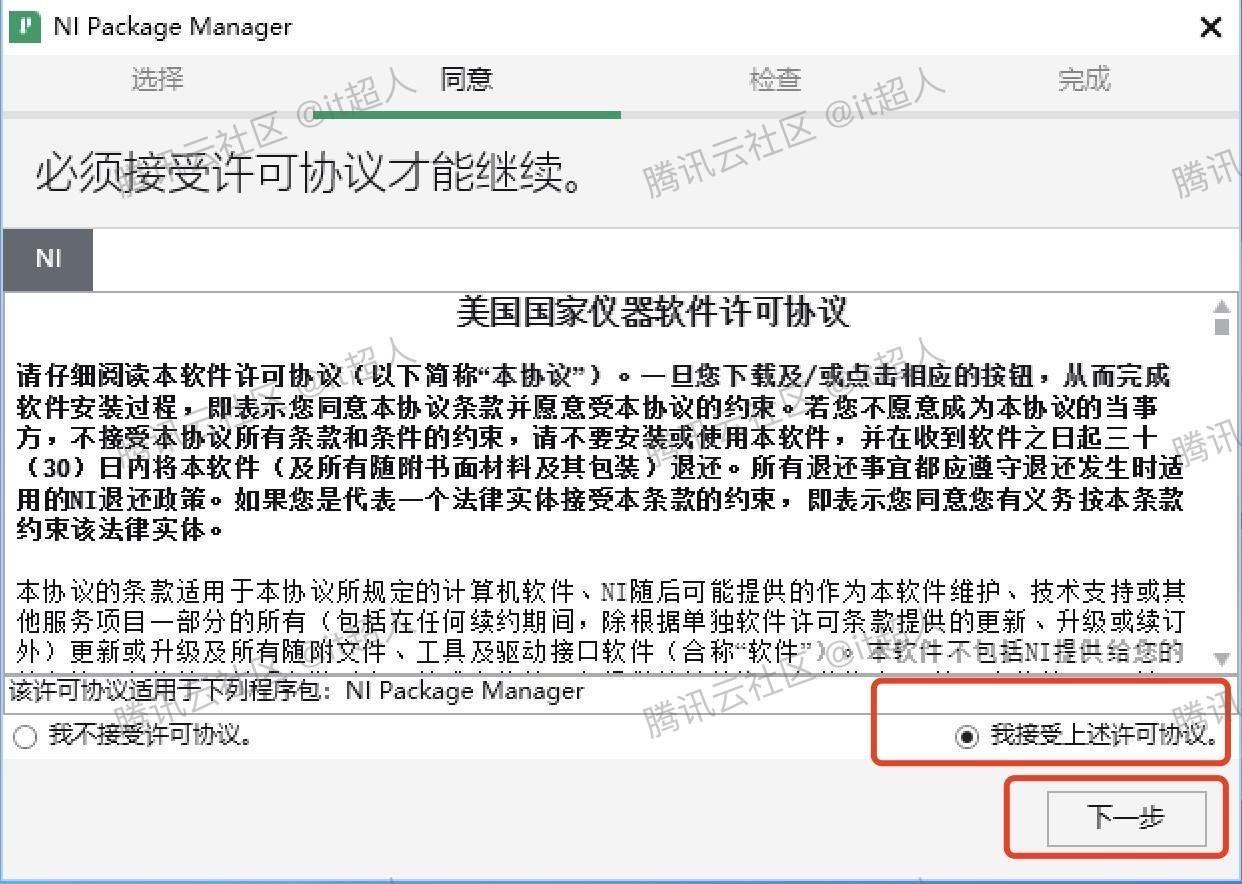
Multisim14下载安装教程
2.5 确认安装路径(默认即可)
直接点击 “下一步”,采用默认Multisim安装路径。Multisim 14.3 默认安装在 C 盘 Program Files 目录下,新手不建议修改路径,改路径可能导致后续组件调用出错,影响软件正常运行。
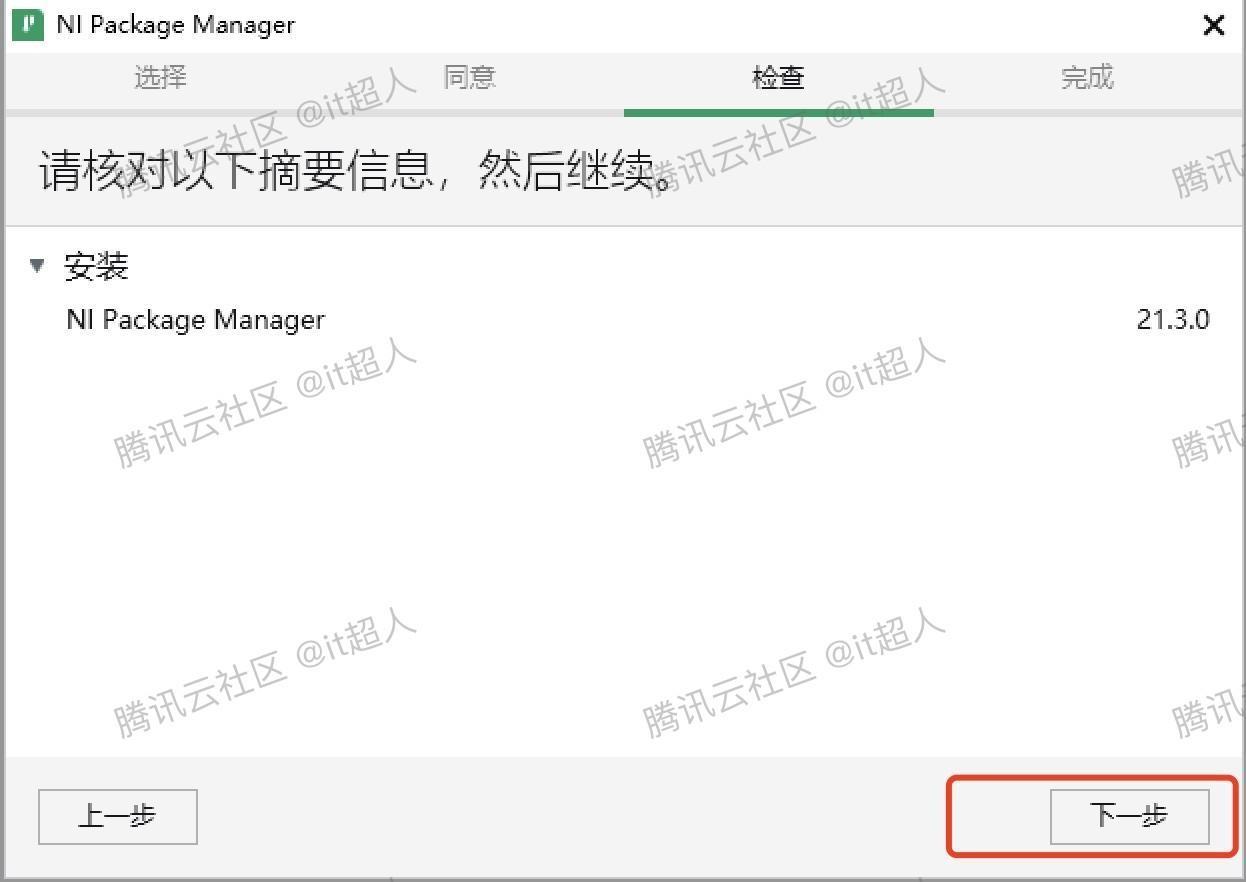
Multisim14下载安装教程
2.6 开始Multisim主程序安装
再次点击 “下一步”,进入Multisim安装进度界面。此时会显示安装组件和进度条,安装过程大概需要 5-10 分钟,期间不要关闭窗口或运行其他大型程序,以免占用系统资源导致安装卡顿。
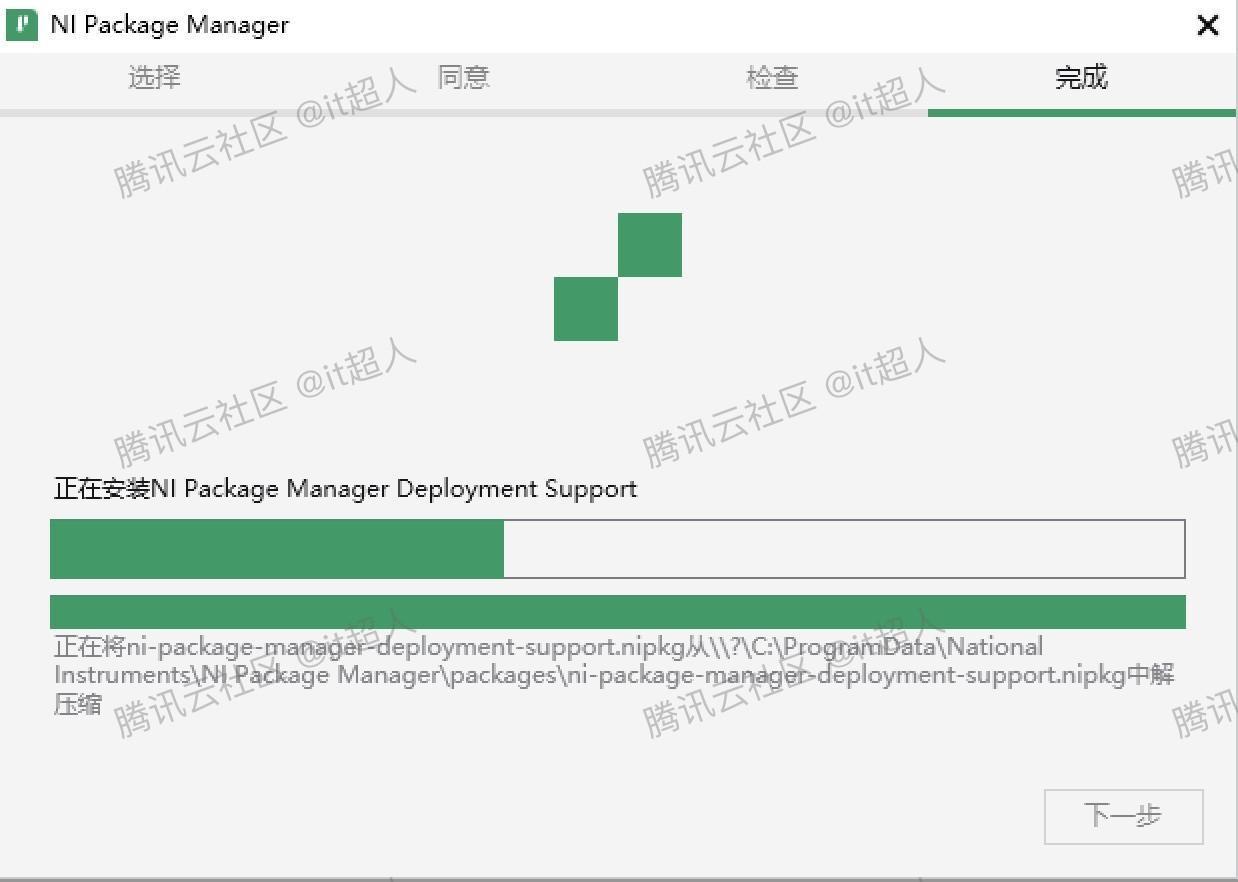
Multisim14下载安装教程
2.7 同意配套组件协议
Multisim安装过程中会弹出配套组件的许可协议,同样勾选【我接受…】,点击 “下一步”。这些组件是 Multisim 14.3 运行必需的,比如 NI 的基础运行库,必须安装否则软件无法启动。
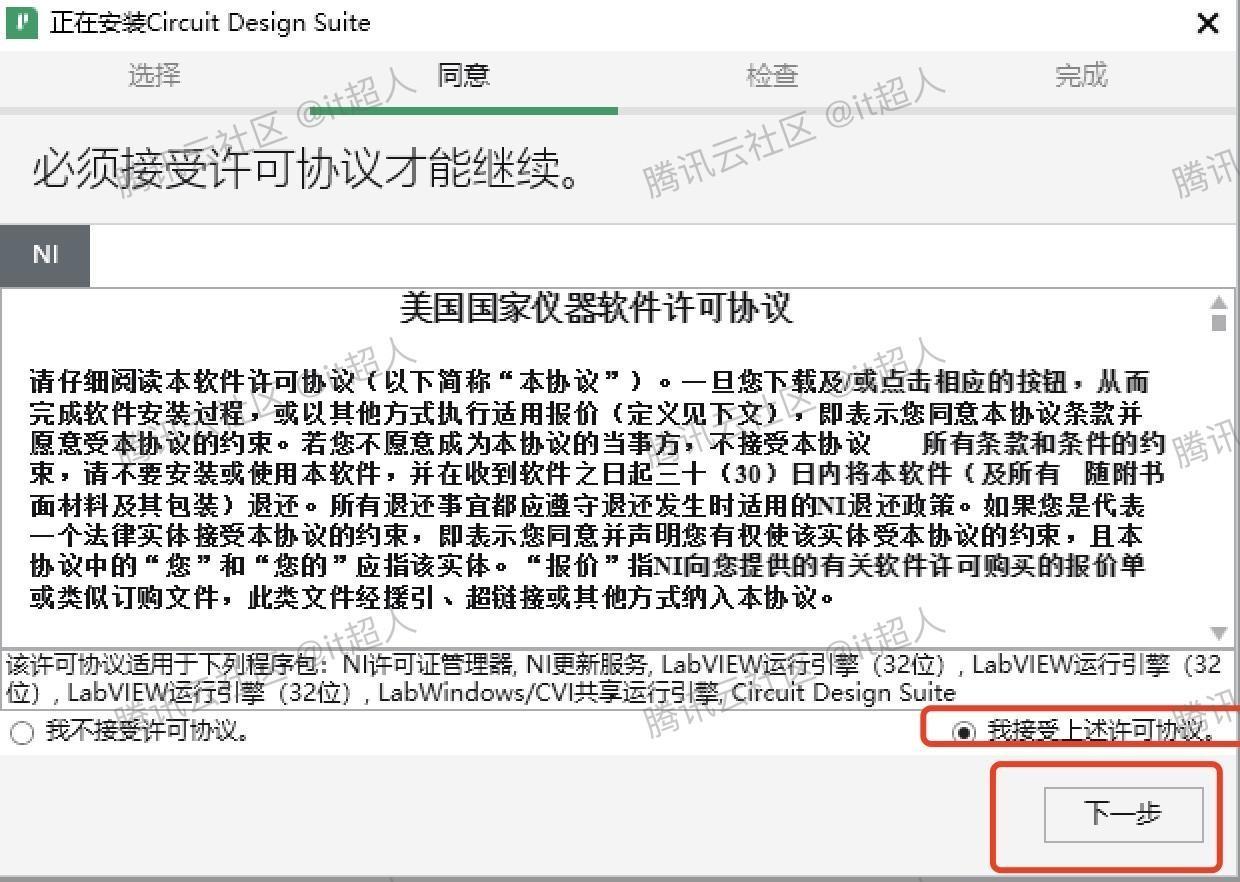
Multisim14下载安装教程
2.8 等待配套组件安装
点击 “下一步” 后,开始安装配套组件,进度条会继续推进。这一步是补充安装软件依赖的系统组件,耐心等待即可,Multisim安装完成后会自动进入下一步。
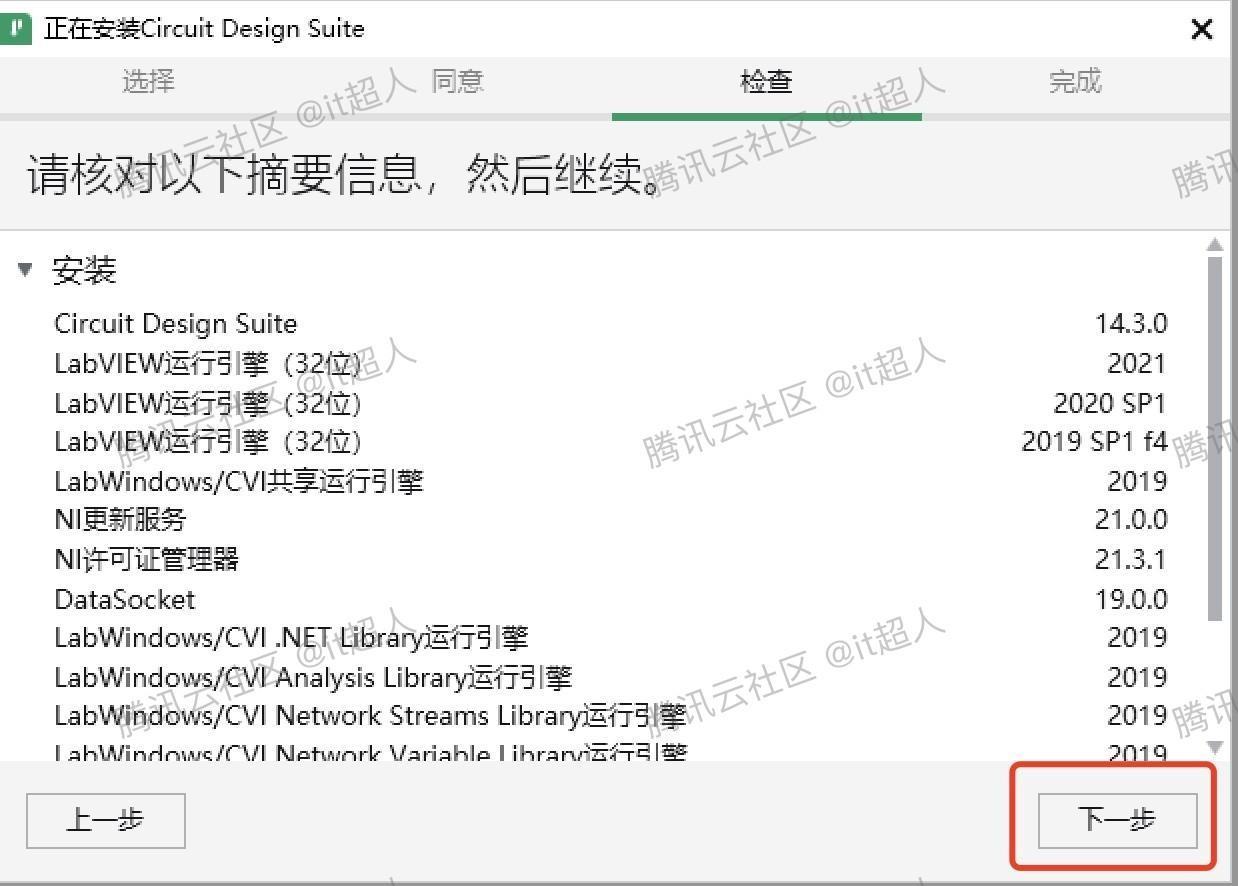
Multisim14下载安装教程
2.9 跳过系统重启
Multisim组件安装完成后,会提示是否重启电脑,选择【否】。此时不需要重启,后续激活完成后再重启更稳妥,避免重启后激活文件失效。

Multisim14下载安装教程
2.10 取消额外工具安装
弹出的额外工具安装提示中,点击 “取消”。
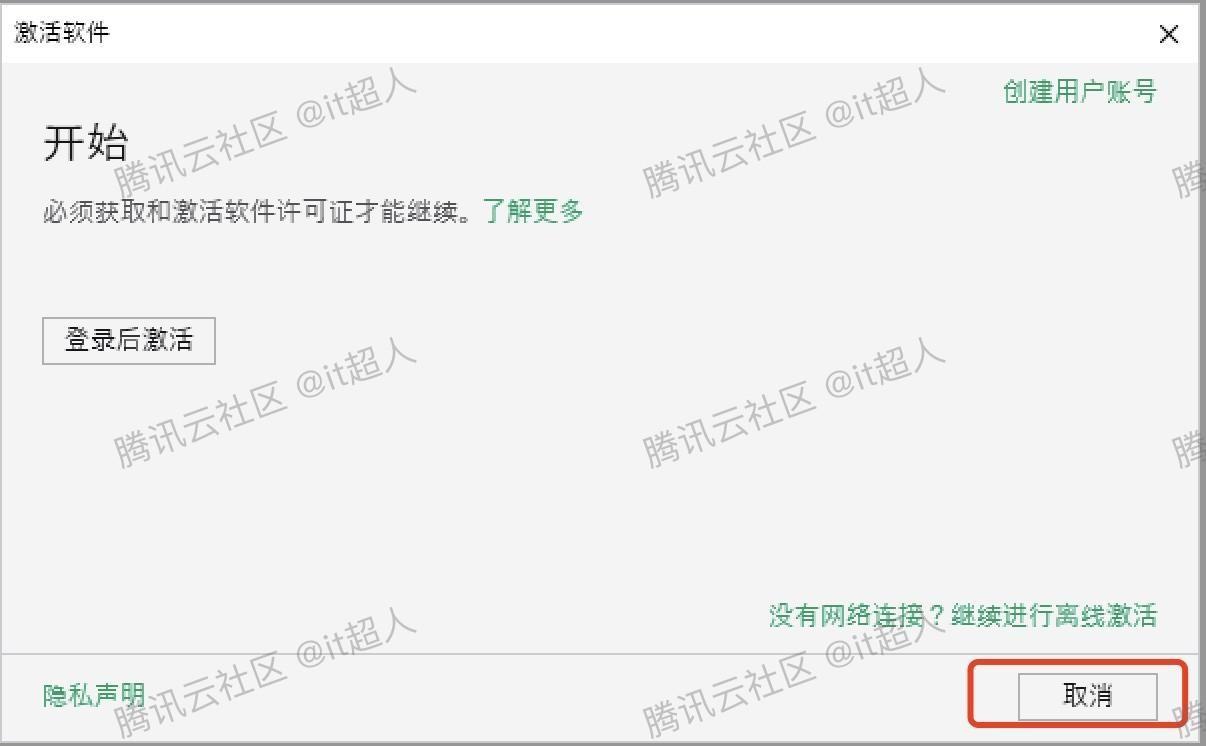
Multisim14下载安装教程
2.11 关闭Multisim安装界面
点击安装窗口右上角的 “X” 关闭界面,此时主程序安装完成,但还需要激活才能正常使用,不要急于打开软件。
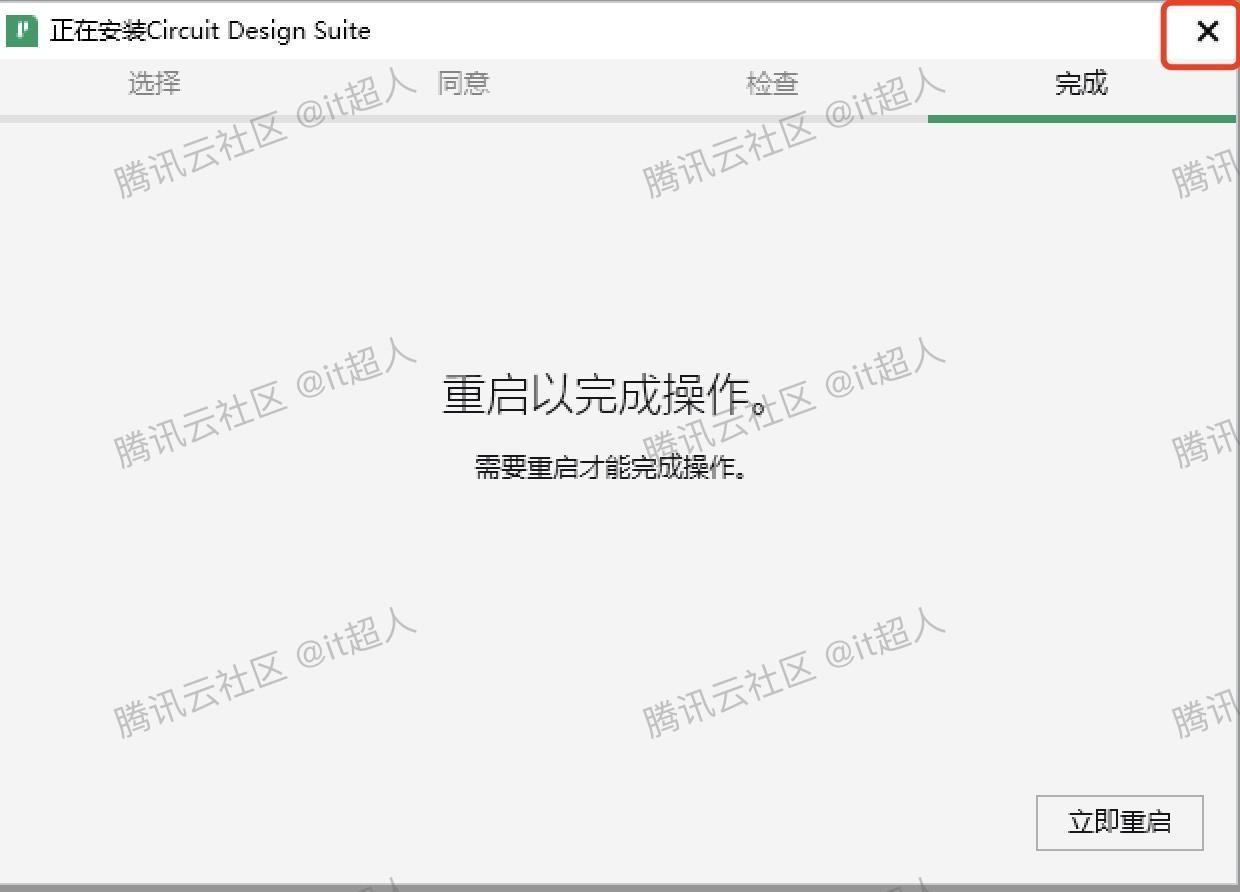
Multisim14下载安装教程
2.12 打开Multisim激活文件夹
回到最初解压的安装包文件夹,找到并进入【Crack】子文件夹。这里存放着 Multisim 14.3 的激活文件和许可程序,是激活软件的关键。

Multisim14下载安装教程
2.13 运行许可程序
在【Crack】文件夹中,找到 License 程序,右键 “以管理员身份运行”。
温馨提示:若没有 Activator 或程序打不开,先关闭电脑杀毒软件和防火墙(Win10 及以上系统还要关闭 Defender 实时保护),然后重新解压安装包,防止激活文件被误删。
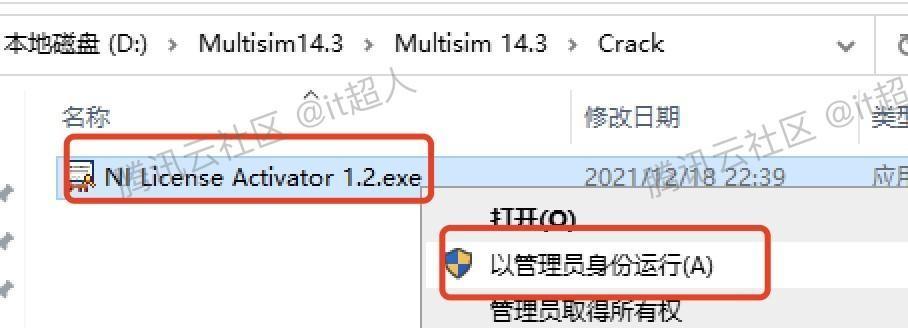
Multisim14下载安装教程
2.14 激活软件许可
在许可程序界面的【Base Editor】选项上右键,选择【Activate】。此时会自动激活软件许可,稍等片刻,待所有许可项显示绿色激活状态后,关闭许可程序窗口。
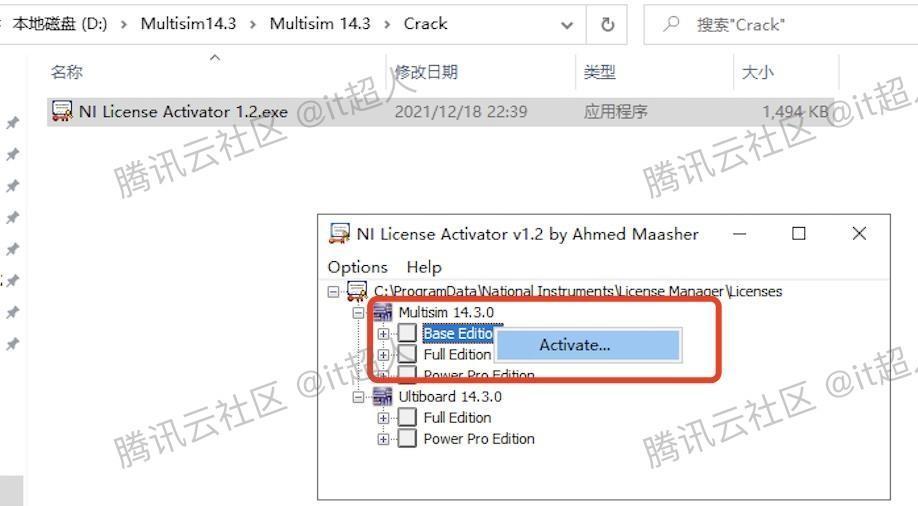
Multisim14下载安装教程
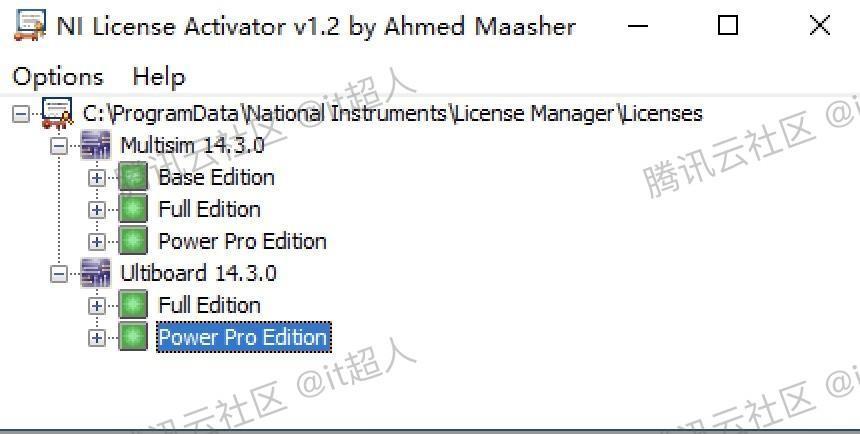
Multisim14下载安装教程
2.15 准备软件汉化
打开安装包中的【汉化】文件夹,找到【Chinese-simplified】文件夹,右键选择 “复制”。这个文件夹是 Multisim 14.3 的简体中文语言包,复制后才能替换默认的英文界面。
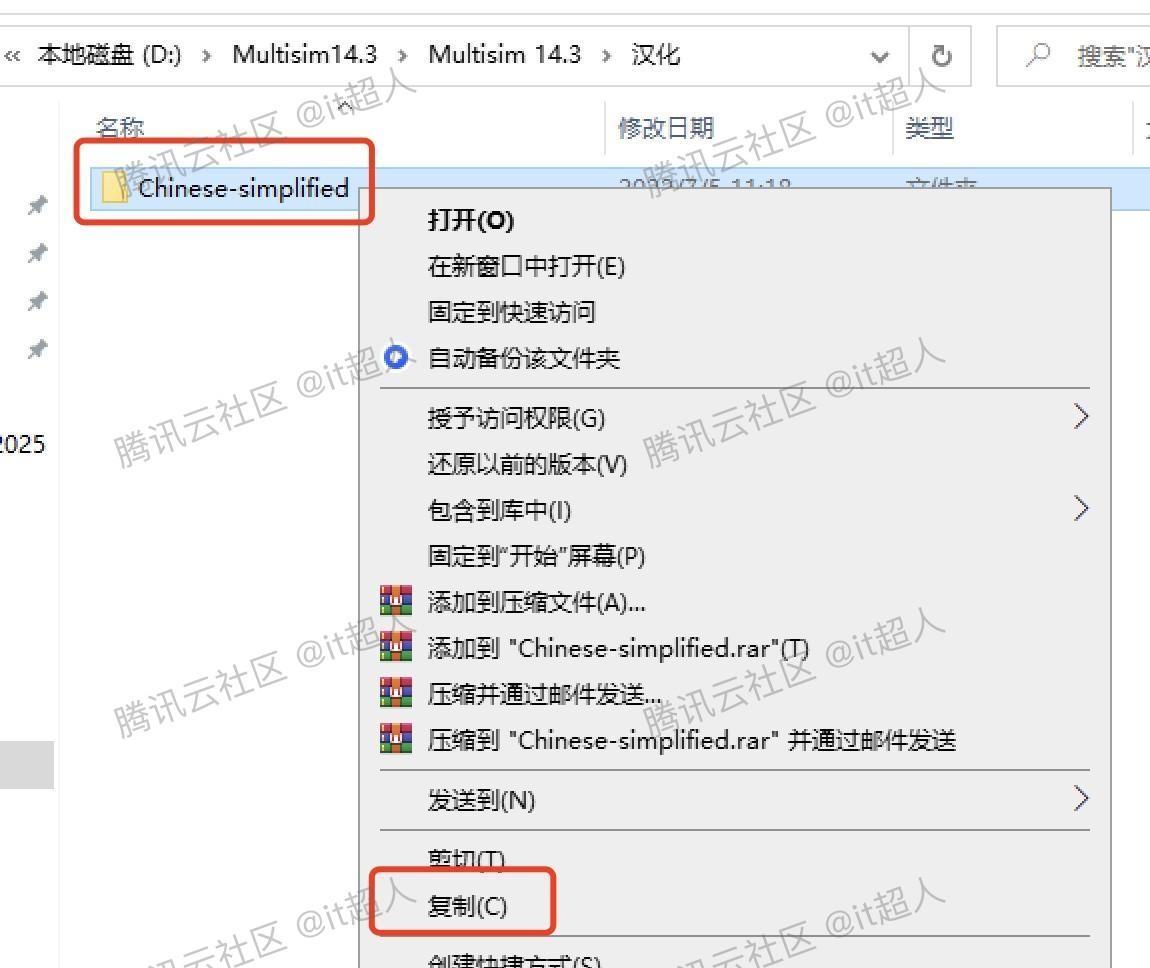
Multisim14下载安装教程
2.16 粘贴汉化文件
打开路径 “···InstrumentsDesign Suite 14.3”,在文件夹空白处右键 “粘贴”,替换原有文件。粘贴前确认路径正确,否则汉化不会生效,打开软件仍是英文界面。
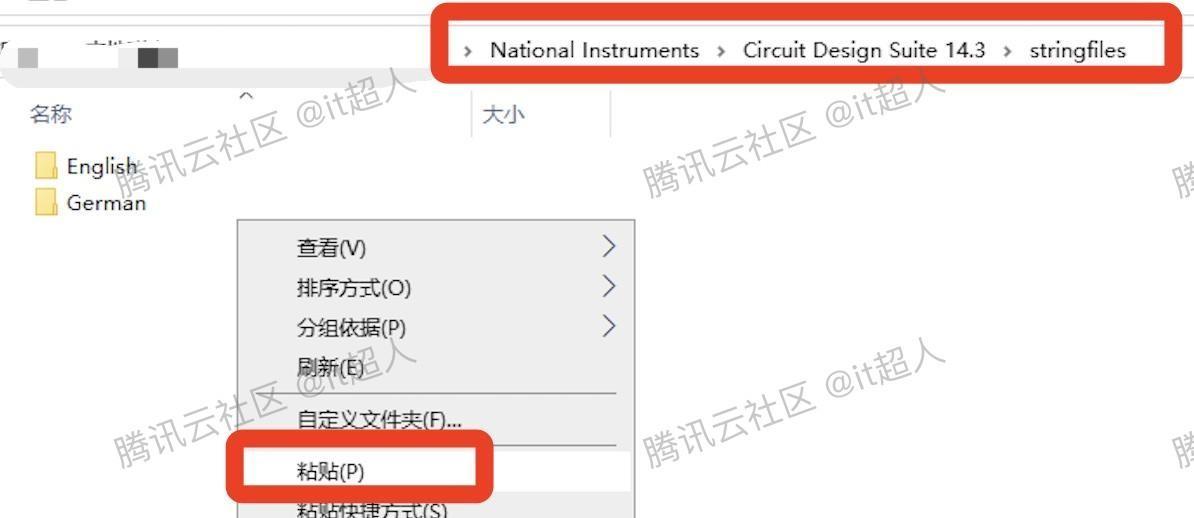
Multisim14下载安装教程
2.17 启动 Multisim 14.3
点击系统开始菜单,在 “所有程序” 中找到 “National Instruments” 文件夹,点击运行 “Multisim 14.3”。第一次启动可能稍慢,属于正常现象,启动后会加载汉化语言包。
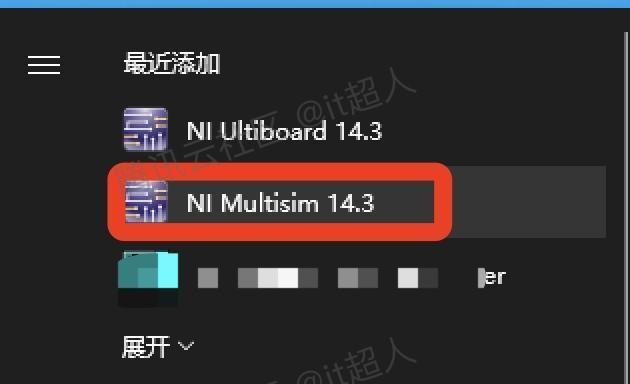
Multisim14下载安装教程
2.18 确认安装完成
软件启动后,界面显示为简体中文,说明安装和汉化成功。此时可以开始使用 Multisim 14.3 进行电路设计与仿真,界面布局清晰,虚拟仪表和仿真功能均可正常使用。
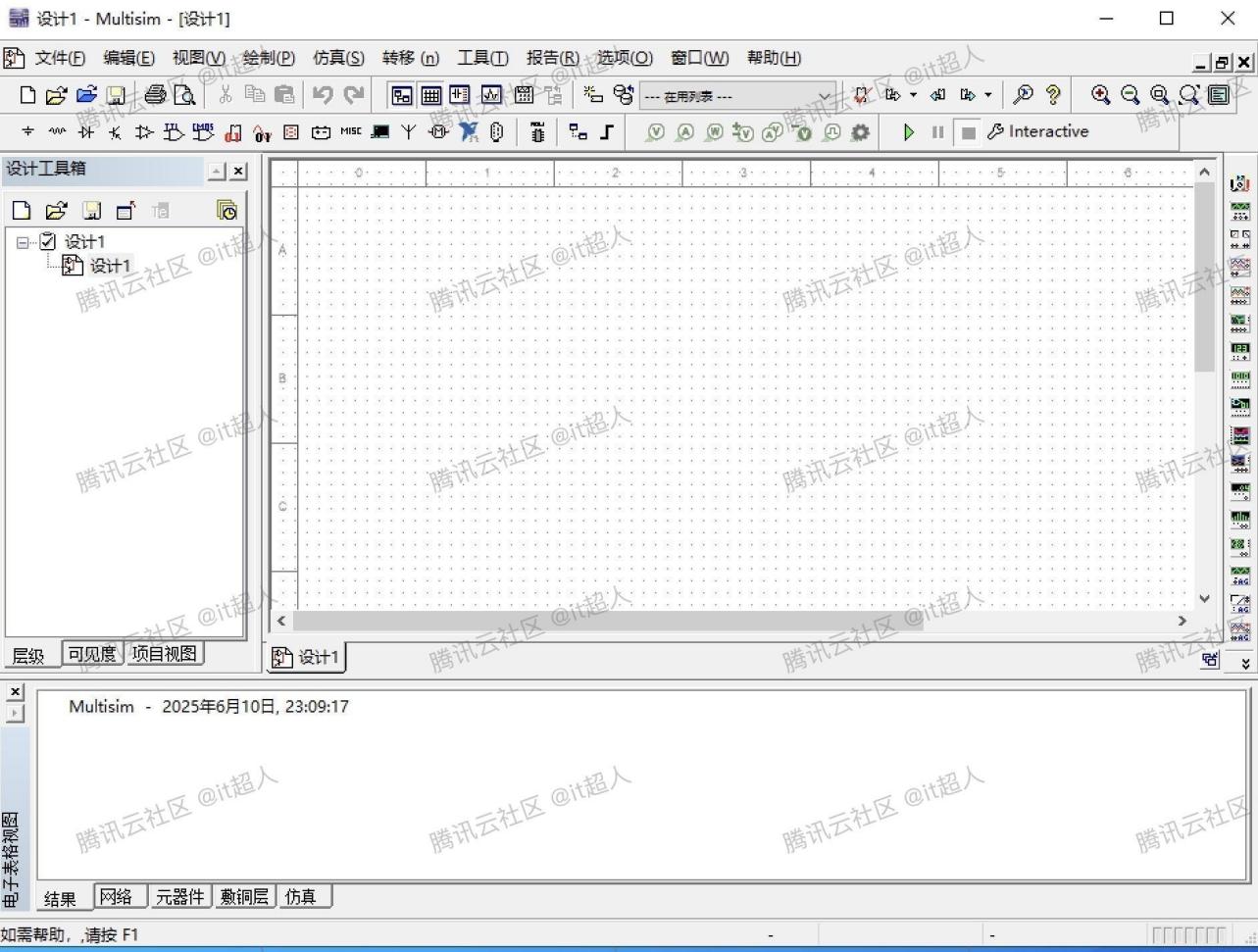
Multisim14下载安装教程
Multisim14下载安装教程
原创声明:本文系作者授权腾讯云开发者社区发表,未经许可,不得转载。
如有侵权,请联系 cloudcommunity@tencent.com 删除。
原创声明:本文系作者授权腾讯云开发者社区发表,未经许可,不得转载。
如有侵权,请联系 cloudcommunity@tencent.com 删除。
评论
登录后参与评论
推荐阅读
目录

